Formázza a merevlemez-meghajtók ablakait 7
Ez a cikk megvitatja, hogyan kell formázni egy merevlemezt a Windows 7-re. Számos módja van erre: az operációs rendszer, a külső gyártók programjai és a Windows telepítése során. Most részletesebben megvizsgáljuk ezeket a módszereket.
A merevlemezek formázására szolgáló módszerek:
1. Az első és a legegyszerűbb mód a lemez helyi menüjének formázása. Ehhez meg kell keresnünk a My Computer (Sajátgép) menüpontot, és jobb egérgombbal kattintsunk a kiválasztott meghajtóra, majd a "Formátum"
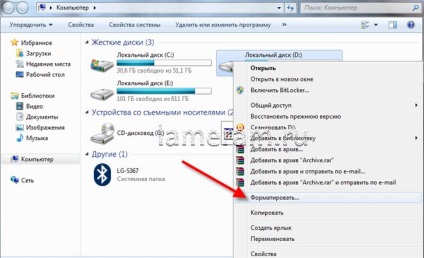
Megnyitunk egy ablakot, amelyben felajánljuk néhány finomítást, nevezetesen: Válasszuk ki a fájlrendszer típusát, a fürt méretét és a formázási módot (alapértelmezés szerint a jelölőnégyzet be van jelölve a "Gyors").
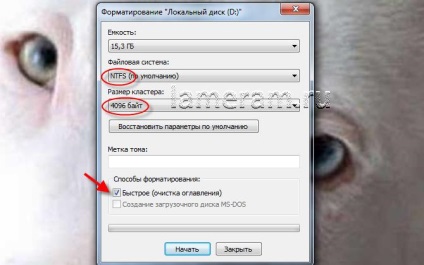
Ha nem tervezi telepíteni a Windows 7 vagy 8 operációs rendszert erre a partícióra, kiválaszthatja a FAT32 típusát. Ennek a típusnak az a fő előnye, hogy kisebb fürtöket használ, és ez 1 terabájtos merevlemezre, további száz megabájt szabad területre tehető. De ez a fajta fájlrendszer nem használható a Win 7 és 8 szekciókban, mert számos komoly hibája van. A legfontosabb, hogy a FAT32 kevésbé stabil, és nem tudja tárolni a 4 GB-nál nagyobb méretű fájlokat.
Ha nem vagy biztos benne, hogy milyen típusú fájlrendszer és milyen fürtméretre van szüksége, akkor semmit sem változtathatsz, és mindent alapértelmezettnek tekinthetsz
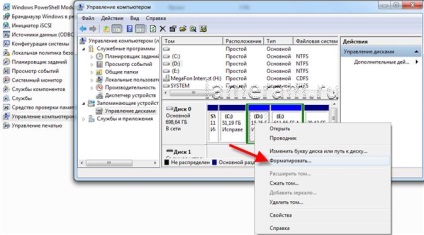
Mielőtt megnyitná az ablakot hasonló beállításokkal, mint a fenti képen.
3. A harmadik út a harmadik féltől származó programok használata. Ilyen programok közé tartozik a Partition Magic, az Acronis, a Partition Wizard ... A személyes tapasztalatokból azt mondom, hogy az Acronis az én tapasztalatom szerint a legmegfelelőbb - sok lehetőséget kínál, kényelmes programmenedzsmenttel. De fizetik. Nem sürgetem, hogy bármi módon megsértsük a szellemi tulajdonjogokat, de ha tényleg használni szeretné, akkor a Zver-lemez különféle összeállításaiban korlátozás nélkül megtalálhatja a működési verzióját.
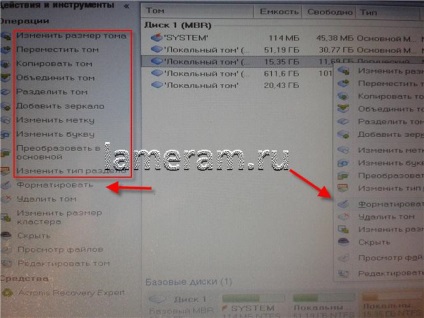
4. A negyedik módszer a merevlemez vagy a különálló partíció formázása a Windows 7 telepítése során. Nem részletezem ezt a folyamatot részletesen, mert ez egy külön cikk témája. De még mindig tudnia kell magáról, hogy a minimális partíció műveletek elvégezhetők az operációs rendszer telepítése során.
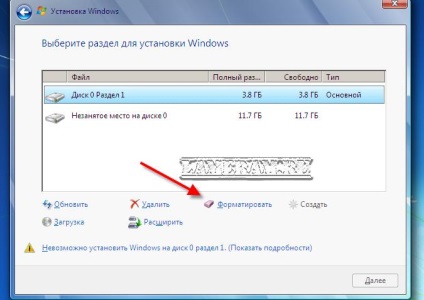
5. Nos, annak érdekében, hogy a Windows 7 merevlemezét a leginkább perverz módon formázzuk, a parancssort használjuk. Ahhoz, hogy az NTFS fájlrendszer partícióját a "HAK" szakasz nevével formázzuk, és hogy a folyamat minden további kérdés nélkül gyorsan átadott, a parancsot a parancssorban kell vezetnünk:
FORMÁTUM F: / FS: NTFS / V: HAK / Q. ahol F: a lemezcímke, amelyet formázni kíván

De ne feledje, hogy a formázás után a lemezen lévő összes adat törlődik. Ha csak a lemezfájl-rendszert szeretné megváltoztatni anélkül, hogy elveszítené az adatokat, használhatja a következő parancsot: CONVERT F: / FS: NTFS

De itt nincs egy nagy szolgáltatás - a konvertálás csak a FAT32-től az NTFS-ig lehetséges, a fordított sorrendben nem lehet konvertálni, a fájlrendszer csak formázással módosítható.